Frits Jongboom en Hans Segers, Koninklijke Visio
Met de Horizonbox en Mediabox XL van Ziggo is het mogelijk om TV-ondertitels op
de zenders Nederland 1, 2 en 3 te laten voorlezen. De Horizonbox en de Mediabox
XL zijn technisch gezien hetzelfde. In dit stappenplan leggen we uit hoe je
gesproken ondertitels instelt.
Opmerking: De Mediabox XL (voorheen de Horizonbox) wordt wel nog door Ziggo
ondersteund maar is niet meer leverbaar.
Tip: Naast de mogelijkheid om ondertitels te laten uitspreken zijn er ook
andere opties om de ondertiteling aan te passen. Op het Visio Kennisportaal vind
je een overzicht:
Ga naar het artikel: Tv ondertiteling lezen of luisteren, de
mogelijkheden
Zo stel je gesproken ondertitels in
1. Ga naar Ned 1, 2 of 3
2. Druk op de OK toets op je afstandsbediening
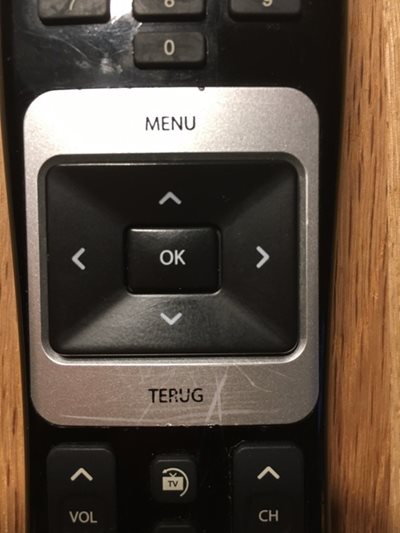
3. Je krijgt onderstaand scherm te zien
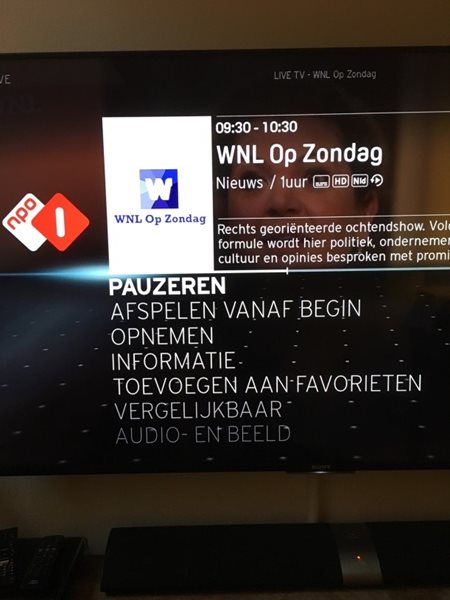
4. Ga met de pijltjestoetsen naar Audio en beeld

5. Druk op de OK toets. Je krijgt nu onderstaand
scherm te zien

6. Kies voor Audio en druk op de OK knop
Nu zie je onderstaand scherm.
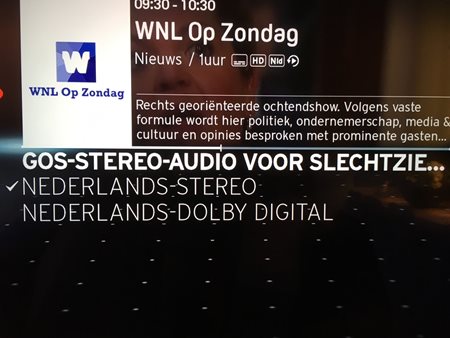
7. Ga met de pijltjestoetsen naar GOS-Stereo-
Audio voor slechtziende.
Druk nu de OK toets om de gesproken
ondertitels voor deze zender in te schakelen.
Heb je nog vragen?
Mail naar kennisportaal@visio.org, of bel 088
585 56 66.
Meer artikelen, video’s en podcasts vind je op
kennisportaal.visio.org
Koninklijke Visio
expertisecentrum voor slechtziende en blinde mensen
www.visio.org